Wenn Ihr Computer langsam ausgeführt wird und der Start eine Weile dauert, liegt das Problem normalerweise daran, dass unerwünschte Programme automatisch mit Ihrem Computer gestartet werden. Im Folgenden finden Sie die Schritte zum Entfernen von Startprogrammen in Windows 10.
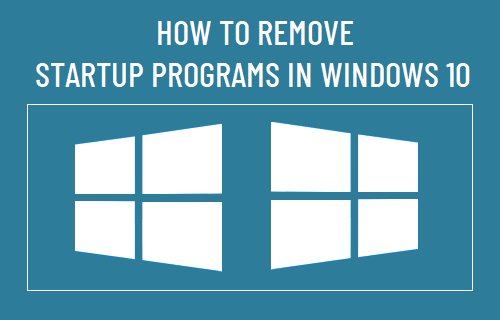
Entfernen Sie Startprogramme in Windows 10
Sobald Sie den Computer starten, neigen einige Programme dazu, automatisch mit dem Computer zu starten und im Hintergrund zu laufen.
Wie viele Benutzer sind Sie sich möglicherweise nicht einmal der Programme bewusst, die beim Start automatisch gestartet werden und unnötig Ressourcen auf Ihrem Gerät verbrauchen, indem Sie im Hintergrund aktiv bleiben.
Glücklicherweise ist es einfach, Startprogramme in Windows 10 zu entfernen und sie wieder zum Start hinzuzufügen, wenn Sie Ihre Meinung ändern.
Entfernen Sie Startprogramme mithilfe der Einstellungen
Eine einfache Möglichkeit, Apps oder Programme vom Start zu entfernen, besteht darin, die Einstellungen auf Ihrem Computer aufzurufen.
Gehen Sie zu Einstellungen > Apps und wählen Sie Start im linken Bereich. Gehen Sie im rechten Bereich die Liste der Start-Apps durch und deaktivieren Sie die App oder das Programm, das nicht automatisch mit Ihrem Computer gestartet werden soll, indem Sie den Schalter auf AUS stellen.
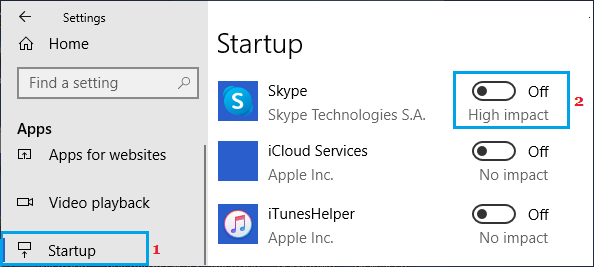
Wenn Sie den Computer neu starten, werden die deaktivierten Apps nicht mehr mit Ihrem Gerät gestartet und im Hintergrund versteckt.
Autostart-Programme mithilfe des Task-Managers entfernen
Eine weitere einfache Möglichkeit, unerwünschte Apps und Programme daran zu hindern, mit dem Computer zu starten, ist die Verwendung des Task-Managers.
Klicken Sie mit der rechten Maustaste auf die Schaltfläche Start und wählen Sie Task-Manager im WinX-Menü.

Hinweis: Sie können den Task-Manager auch starten, indem Sie mit der rechten Maustaste auf die Taskleiste klicken und Task-Manager auswählen.
Wechseln Sie im Task-Manager-Bildschirm zur Registerkarte Start, klicken Sie mit der rechten Maustaste auf das Programm, das Sie vom Start entfernen möchten, und klicken Sie im Kontextmenü auf die Option Deaktivieren.
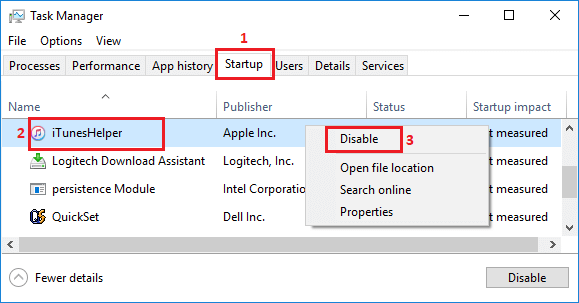
Hinweis: Wenn die Schaltfläche „Deaktivieren“ ausgegraut oder nicht verfügbar ist, müssen Sie sich mit Ihrem Administratorkonto anmelden.
Sie können die obigen Schritte wiederholen, um zu verhindern, dass alle unnötigen Apps & -Programme gestartet werden.
Apps aus dem Windows-Startordner entfernen
Eine weitere Möglichkeit, das Öffnen unerwünschter Apps beim Start in Windows 10 zu verhindern, besteht darin, die App aus dem Startordner auf Ihrem Computer zu entfernen.
Klicken Sie mit der rechten Maustaste auf die Schaltfläche Start und klicken Sie auf Ausführen. Geben Sie im Befehlsfenster Ausführen shell: startup ein und klicken Sie auf OK, um den Startordner auf Ihrem Computer zu öffnen.

Klicken Sie im Startordner mit der rechten Maustaste auf das Programm, das beim Start nicht geöffnet werden soll, und klicken Sie auf Löschen.

Sobald das Programm aus dem Startordner entfernt wurde, stört es Sie nicht mehr, indem es automatisch mit Ihrem Computer gestartet wird.
- So starten Sie Anwendungen beim Start auf dem Mac
- Anzeigen installierter Updates in Windows 10